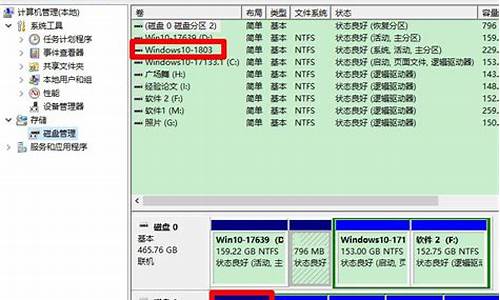1.怎么看电脑注册表
2.电脑的注册表在哪里找
3.什么是注册表?
4.打开注册表编辑器:“开始”--输入“regedit”依次找到:HKEY_LOCAL_MACHINE------SYSTEM------
5.计算机注册表怎么打开?

注册表命令的用法
注册表是为Windows NT和Windows95中所有32位硬件/驱动和32位应用程序设计的数据文件。16位驱动在Winnt下无法工作,所以所有设备都通过注册表来控制,一般这些 注册表是通过BIOS来控制的。在Win95下,16位驱动会继续以实模式方式设备工作,它们使用system.ini来控制。16位应用程序会工作在NT或者Win95 下,它们的程序仍然会参考win.ini和system.ini文件获得信息和控制。
在没有注册表的情况下,操作系统不会获得必须的信息来运行和控制附属的设备和应用程序及正确响应用户的输入。
注册表编辑器不仅可以在Windows下运行使用,还可以在MS-DOS命令行模式下运行。注意,这里说的“MS-DOS”指的是纯MS-DOS,不是在Windows下运行的仿真MS-DOS模式,你可以在启动时按F8键,在出现的启动菜单中选择“Command prompt only”模式,或者在Windows下从“开始”菜单中选择“关闭系统”,然后选择“重新启动计算机并切换到MS-DOS方式”即可进入纯MS-DOS。
MS-DOS册表编辑器虽然没有Windows下那样强大,但也有它的独到之处。比如当系统出现问题无法启动Windows的时候,它的作用就体现出来了。首先说明一下,注册表的实际物理文件为System.dat和User.dat,也就说注册表中的数据保存在这两个文件中。明白了这一点之后,下面让我们来看看MS-DOS下的注册表编辑器到底有哪些作用。
1、导出注册表文件
此功能可以用来对注册表文件做个备份。
命令格式:
Regedit /L:system /R:user /E filename.reg Regpath
参数详解:
/L:system指定system.dat文件所在的路径。
/R:user指定user.dat文件所在的路径。
/E:此参数指定注册表编辑器要进行导出注册表操作,在此参数后面空一格,输入导出注册表的文件名。
Regpath指定要导出哪个注册表的分支,如果不指定,则将导出全部注册表分支。
注意事项:
/L:system和/R:user参数为可选项,如果缺省,那么注册表编辑器认为是对Windows目录下的system.dat和User.dat进行操作。但是如果你从软盘开始启动,那么必须使用/L和/R参数来指定System.dat和User.dat文件的具体路径,否则注册表编辑器将无法找到它们。
举例说明:
如果将保存在C:WindowsSystem.dat和保存在
C:WindowsProfilesUser.dat中所有HKEY_CLASSER_ROOT根键下的分支导出到file.reg中,命令如下:
Regedit /L:C:Windows /R:CWindowsProfiles /e file1.reg HKEY_CLASSER_ROOT
大多数情况,我们只是需要导出默认目录下的所有注册表项目,命令格式:Regedit /e Allfile.reg
2、导入注册表文件
将指定的注册表文件导入注册表中,并新建或覆盖这些导入的子键分支、键值项和键值。
命令格式:
Regedit /L:system /R:user file.reg
参数详解:
/L:system指定system.dat文件所在的路径。
/R:user指定user.dat文件所在的路径。
注意事项:
导入注册表和导出注册表在参数上有所不同,它仅仅需要指定被导入的.reg文件的路径即可,而不需要像“/E”、“/C”这样的参数。
举例说明:
如果将上一个例子中导出的file1.reg中的内容导入到C:WindowsSystem.dat和C:WindowsProfilesUser.dat中,命令如下:Regedit /L:C:Windows /R:C:WindowsProfile file1.reg
3、重建注册表
可以用指定的.reg文件中的内容,重新建立整个注册表,即重新建立System.dat和User.dat文件。
命令格式:
Regedit /L:system /R:user /C file.reg
参数详解:
/L:system指定system.dat文件所在的路径。
/R:user指定user.dat文件所在的路径。
/C:此参数将告诉注册表编辑器,用所指定的.reg文件中的内容重新建立注册表。
注意事项:
参数/C是个危险选项,它将会导入指定注册表文件的全部内容,从头到尾开始创建一个新的注册表。
举例说明:
如果我们要用file1.reg文件中的内容重新建立整个注册表,并将其保存到C:WindowsSystem.dat和C:WindowsProfilesUser.dat中,命令如下:
Regedit /L:C:Windows /R:C:WindowsProfiles /C file1.reg
4、删除注册表分支
此命令可以将注册表中的一个子键分支删除。
命令格式:
Regedit /L:system /R:user /D REGPATH
参数详解:
/L:system指定system.dat文件所在的路径。
/R:user指定user.dat文件所在的路径。
/C:此参数告诉注册表编辑器(WWW.PC841.COM电脑百事网),将REGPATH所指定的注册表子键分支删除。
注意事项:
参数/C将删除指定子键下所包含的所有内容,包括所有子键、键值项和键值。
举例说明:
如果我们要将注册表中的HKEY_LOCAL_MACHINESoftwareMicrosoftWindowsCurrenVersionRun分支删除,命令如下:Regedit /L:C:Windows /R:C:WindowsProfiles /D HKEY_LOCAL_MACHINESoftwareMicrosoftWindowsCurrenVersionRun
5、注册表检查器
MS_DOS下的注册表检查器Scanreg.exe可以用来备份及恢复注册表。
命令格式:
Scanreg /backup /restore /comment /fix
参数详解:
/backup用来立即备份注册表
/restore按照备份的时间以及日期显示所有的备份文件
/comment在/restore中显示同备份文件有关的部分
/fix修复注册表文件的错误
注意事项:
在显示备份的注册表文件时,压缩备份的文件以.CAB文件列出,CAB文件的后面单词是Started或者是NotStarted,Started表示这个文件能够成功启动Windows,是一个完好的备份文件,NotStarted表示文件没有被用来启动Windows,所以不知道是否是一个完好备份。
怎么看电脑注册表
分类: 电脑/网络 >> 软件
解析:
打开方法:开始==〉运行==〉输入:regedit
什么是注册表?
从Windows 95开始,Microsoft在Windows中引入了注册表(英文为REGISTRY)的概念(实际上原来在Windows NT中已有此概念)。注册表是Windows 95及Windows 98的核心数据库,表中存放着各种参数,直接控制着Windows的启动、硬件驱动程序的装载以及一些Windows应用程序运行的正常与否,如果该注册表由于鞭种原因受到了破坏,轻者使Windows的启动过程出现异常,重者可能会导致整个Windows系统的完全瘫痪。因此正确地认识、修改、及时地备份以及有问题时恢复注册表,对Windows用户来说就显得非常重要了。
如何打开注册表?(在修复注册表前请备份)
点“开始”→运行→输入“regedit”→确定
一、注册表的结构划分及相互关系
WINDOWS的注册表有六大根键,相当于一个硬盘被分成了六个分区。
在“运行”对话框中输入RegEdit,然后单击“确定”按钮,则可以运行注册表编辑器。
Windows 98中文版的注册表Registry(System.dat、User.dat、Config.pol)的数据组织结构。
注册表的根键共六个。这些根键都是大写的,并以HKEY_为前缀;这种命令约定是以Win32 API的Registry函数的关键字的符号变量为基础的。
虽然在注册表中,六个根键看上去处于一种并列的地位,彼此毫无关系。但事实上,HKEY_CLASSES_ROOT和HKEY_CURRENT_CONFIG中存放的信息都是HKEY_LOCAL_MACHINE中存放的信息的一部分,而HKEY_CURRENT_USER中存放的信息只是HKEY_USERS存放的信息的一部分。
HKEY_LOCAL_MACHINE包括HKEY_CLASSES_ROOT和HKEY_CURRENT_USER中所有的信息。在每次系统启动后,系统就映射出HKEY_CURRENT_USER中的信息,使得用户可以查看和编辑其中的信息。
实际上,HKEY_LOCAL_MACHINE\SOFTWARE\Classes就是HKEY_CLASSES_ROOT,为了用户便于查看和编辑,系统专门把它作为一个根键。同理,HKEY_CURRENT_CONFIG\SY-STEM\Current Control就是HKEY_LOCAL_MACHINE\SYSTEM\Current Control。
HKEY_USERS中保存了默认用户和当前登录用户的用户信息。HKEY_CURRENT_USER中保存了当前登录用户的用户信息。
HKEY_DYN_DATA保存了系统运行时的动态数据,它反映出系统的当前状态,在每次运行时都是不一样的,即便是在同一台机器上。
根据上面的分析,注册表中的信息可以分为HKEY_LOCAL_MACHINE和HKEY_USERS两大类,这两大类的详细内容请看后面的介绍。
二、六大根键的作用
在注册表中,所有的数据都是通过一种树状结构以键和子键的方式组织起来,十分类似于目录结构。每个键都包含了一组特定的信息,每个键的键名都是 和它所包含的信息相关的。如果这个键包含子键,则在注册表编辑器窗口中代表这个键的文件夹的左边将有“+”符号,以表示在这个文件夹中有更多的内容。如果这个文件夹被用户打开了,那么这个“+”就会变成“-”。
1.HKEY_USERS
该根键保存了存放在本地计算机口令列表中的用户标识和密码列表。每个用户的预配置信息都存储在HKEY_USERS根键中。HKEY_USERS是远程计算机中访问的根键之一。
2.HKEY_CURRENT_USER
该根键包含本地工作站中存放的当前登录的用户信息,包括用户登录用户名和暂存的密码(注:此密码在输入时是隐藏的)。用户登录Windows 98时,其信息从HKEY_USERS中相应的项拷贝到HKEY_CURRENT_USER中。
3.HKEY_CURRENT_CONFIG
该根键存放着定义当前用户桌面配置(如显示器等)的数据,最后使用的文档列表(MRU)和其他有关当前用户的Windows 98中文版的安装的信息。图5为HKEY_CURRENT_CONFIG子关键字之间的连接情况。
4.HKEY_CLASSES_ROOT
根据在Windows 98中文版中安装的应用程序的扩展名,该根键指明其文件类型的名称。
在第一次安装Windows 98中文版时,RTF(Rich Text format)文件与写字板(WordPad)&127;联系起来,但在以后安装了中文Word 6.0后,双击一个RTF文件时,将自动激活Word。存放在SYSTEM.DAT中的HKEY_CLASSES_ROOT,将替代WIN.INI文件中的[Extensions]&127;小节中的设置项,它把应用程序与文件扩展名联系起来,它也替代了Windows 3.x中的Reg.dat文件中的相似的设置项。
5.HKEY_LOCAL_MACHINE
该根键存放本地计算机硬件数据,此根键下的子关键字包括在SYSTEM.DAT中,用来提供HKEY_LOCAL_MACHINE所需的信息,或者在远程计算机中可访问的一组键中。
该根键中的许多子键与System.ini文件中设置项类似。图7显示了HKEY_LOCAL_MACHINE根键下的各个子键之间的情况。
6.HKEY_DYN_DATA
该根键存放了系统在运行时动态数据,此数据在每次显示时都是变化的,因此,此根键下的信息没有放在注册表中。图8显示了HKEY_DYN_DATA根键下的各个子键的情况。
三、注册表部分重要内容
注册表是一个大型数据库Registry。要详细地分析该数据库,不是一两页就能介绍完。我曾经用了半年多时间分析此数据库结构。下面只介绍部分重要内容。
(一)HKEY_CLASS_ROOT
1.HKEY_CLASS_ROOT/Paint.Pricture/DefaultIcon双击窗口右侧的默认字符串,在打开的对话框中删除原来的“键值”,输入%1。重新启动后,在“我的电脑”中打开Windows目录,选择“大图标”,然后你看到的Bmp文件的图标再也不是千篇一律的MSPAINT图标了,而是每个Bmp文件的略图(前提是未安装ACDSee等看图软件)。
(二)HKEY_CURRENT_USER
1.HKEY_CURRENT_USER\Control Panel\Desktop 中新建串值名MenuShowDelay=0 可使“开始”菜单中子菜单的弹出速度提高。
2.在HKEY_CURRENT_USER\Control Panel\Deskt-op\WindowsMeterics中新建串值名MinAnimate,值为1启动动画效果开关窗口,值为0取消动画效果。
(三) HKEY_LOCAL_MACHINE
1.HKEY_LOCAL_MACHINE\sofare\microsoft\windows\currentVersion\explorer\user shell folders 保存个人文件夹、收藏夹的路径。
2.HKEY_LOCAL_MACHINE\system\currentControl-Set\control\keyboard Layouts 保存键盘使用的语言以及各种中文输入法。
3.HKEY_LOCAL_MACHINE\sofare\microsoft\windows\currentVersion\uninstall 保存已安装的Windows应用程序卸载信息。
4.HKEY_LOCAL_MACHINE\system\CurrentControl-Set\services\class 保存控制面板-增添硬件设备-设备类型目录。
5.HKEY_LOCAL_MACHINE\system\Current-ControlSet\control\update 设置刷新方式。值为00设置为自动刷新,01设置为手工刷新[在管理器中按F5]。
6.HKEY_LOCAL_MACHINE\sofare\microsoft\win-dows\currentVersion\run 保存由控制面板设定的计算机启动时运行程序的名称,其图标显示在任务条右边。在“启动”文件夹程序运行时图标也在任务条右边。
7.HKEY_LOCAL_MACHINE\sofare\microsoft\windows\currentVersion\Policies\Ratings 保存IE4.0中文版“安全”\“分级审查”中设置的口令(数据加密),若遗忘了口令,删除 Ratings 中的数据即可解决问题。
8.HKEY_LOCAL_MACHINE\sofare\microsoft\windows\currentVersion\explorer\desktop\nameSpace 保存桌面殊的图标,如回收站、收件箱、MS Neork等。
(四) HKEY_USERS
1.HKEY_USERS\.Default\sofare\microsoft\inter explorer\typeURLs保存IE4.0浏览器地址栏中输入的URL地址列表信息。清除文档菜单时将被清空。
2.HKEY_USERS\.Default\so..\mi..\wi..\current-Version\ex..\menuOrder\startMenu保留程序菜单排序信息。
3.HKEY_USERS\.Default\so..\microsoft\windows\current-Version\explorer\RunMRU保存“开始 \ 运行...”中运行的程序列表信息。清除文档菜单时将被清空。
4.HKEY_USERS\.Default\so..\microsoft\windows\current-Version\explorer\RecentDocs 保存最近使用的十五个文档的快捷方式(删除掉可解决文档名称重复的毛病),清除文档菜单时将被清空。
5.HKEY_USERS\.default\sofare\microsoft\windows\currentVersion\lets 保存Windows应用程序的记录数据。
6.HKEY_USERS\.default\sofare\microsoft\windows\currentVersion\run保存由用户设定的计算机启动时运行程序的名称,其图标显示在任务条右侧。
注册表通过键和子键来管理各种信息。但是,注册表中的所有信息是以各种形式的键值项数据保存下来。在注册表编辑器右窗格中,保存的都是键值项数据。这些键值项数据可分为如下三种类型:
1.字符串值
在注册表中,字符串值一般用来表示文件的描述、硬件的标识等。通常它由字母和数字组成,最大长度不能超过255个字符。在图9所示中,“D:\pwin98\trident”即为键值名“a”的键值,它是一种字符串值类型的。同样地,“ba”也为键值名“MRUList”的键值。通过键值名、键值就可以组成一种键值项数据,这就相当于Win.ini、Ssyt-em.ini文件中小节下的设置行。其实,使用注册表编辑器将这些键值项数据导出后,其形式与INI文件中的设置行完全相同。
2.二进制值
在注册表中,二进制值是没有长度限制的,可以是任意个字节长。在注册表编辑器中,二进制以十六进制的方式显示出来,如图10所示。 在图10中,键值名Wizard的键值“80 00 00 00”就是一个二进制。在如图11所示的“编辑二进制值”对话框时,在编辑框的左边输入十六进制数时,其右边将会显示相应的ASCII码。
3.DWORD值
DWORD值是一个32位(4个字节,即双字)长度的数值。在注册表编辑器中,您将发现系统会以十六进制的方式显示DWORD值,如图12所示。在编辑DWORD数值时,可以选择用十进制还是16进制的方式进行输入。
电脑的注册表在哪里找
问题一:怎样查看自己电脑的注册表 在windows的开始/运行菜单中输入regedit 按回车键你就可以看到了注册表,编辑器看到注册表,注册表是什么呢?简单地说,它是用来对windows操作系统进行配置的一个工具.通过它,可以对操作系统及应用软件进行优化,可以自己设置windows的使用权限,可以解决硬件及网络设置不当带来的故障甚至可以改造自己的操作系统
问题二:如何进入电脑注册表? 可以在电脑“开始”菜单里找到“运行”,然后在对话框里输入“regedit”就能打开电脑注册表了。
问题三:怎么查看电脑注册表里信息 操作方法
开始-运行-输入regedit
注意的问题
对注册表没有一定骇基础,不要乱修改注册表,这是系统的骨架,一旦损坏系统无法启动。
问题四:怎么找到电脑中的注册表 注册表
注册表相关基础知识:
从Windows95开始,Microsoft在Windows中引入了注册表(英文为REGISTRY)的概念(实际上原来在WindowsNT中已有此概念)。注册表是Windows95及Windows98的核心数据库,表中存放着各种参数,直接控制着Windows的启动、硬件驱动程序的装载以及一些Windows应用程序运行的正常与否,如果该注册表由于鞭种原因受到了破坏,轻者使Windows的启动过程出现异常,重者可能会导致整个Windows系统的完全瘫痪。因此正确地认识、修改、及时地备份以及有问题时恢复注册表,对Windows用户来说就显得非常重要了。
一、注册表的结构划分及相互关系
WINDOWS的注册表有六大根键,相当于一个硬盘被分成了六个分区。
在“运行”对话框中输入RegEdit,然后单击“确定”按钮,则可以运行注册表编辑器。
Windows98中文版的注册表Registry(System.dat、User.dat、Config.pol)的数据组织结构。
注册表的根键共六个。这些根键都是大写的,并以HKEY_为前缀;这种命令约定是以Win32API的Registry函数的关键字的符号变量为基础的。
虽然在注册表中,六个根键看上去处于一种并列的地位,彼此毫无关系。但事实上,HKEY_CLASSES_ROOT和HKEY_CURRENT_CONFIG中存放的信息都是HKEY_LOCAL_MACHINE中存放的信息的一部分,而HKEY_CURRENT_USER中存放的信息只是HKEY_USERS存放的信息的一部分。
HKEY_LOCAL_MACHINE包括HKEY_CLASSES_ROOT和HKEY_CURRENT_USER中所有的信息。在每次系统启动后,系统就映射出HKEY_CURRENT_USER中的信息,使得用户可以查看和编辑其中的信息。
实际上,HKEY_LOCAL_MACHINE\SOFTWARE\Classes就是HKEY_CLASSES_ROOT,为了用户便于查看和编辑,系统专门把它作为一个根键。同理,HKEY_CURRENT_CONFIG\SY-STEM\CurrentControl就是HKEY_LOCAL_MACHINE\SYSTEM\CurrentControl。
HKEY_USERS中保存了默认用户和当前登录用户的用户信息。HKEY_CURRENT_USER中保存了当前登录用户的用户信息。
HKEY_DYN_DATA保存了系统运行时的动态数据,它反映出系统的当前状态,在每次运行时都是不一样的,即便是在同一台机器上。
根据上面的分析,注册表中的信息可以分为HKEY_LOCAL_MACHINE和HKEY_USERS两大类,这两大类的详细内容请看后面的介绍。
二、六大根键的作用
在注册表中,所有的数据都是通过一种树状结构以键和子键的方式组织起来,十分类似于目录结构。每个键都包含了一组特定的信息,每个键的键名都是和它所包含的信息相关的。如果这个键包含子键,则在注册表编辑器窗口中代表这个键的文件夹的左边将有“+”符号,以表示在这个文件夹中有更多的内容。如果这个文件夹被用户打开了,那么这个“+”就会变成“-”。
1.HKEY_USERS
该根键保存了存放在本地计算机口令列表中的用户标识和密码列表。每个用户的预配置信息都存储在HKEY_USERS根键中。HKEY_USERS是远程计算机中访问的根键之一。
2.HKEY_C......>>
问题五:怎么查看系统注册表呢, xp:开始--运行--regedit
问题六:电脑注册表怎么才能看懂 注册表可以理解为系统种种重要设置的一个集中数据库,主要用于存储系统和应用程序的设置信息。
其中存放着的各种参数,直接控制着windows的启动、硬件驱动程序的装载以
及一些windows应用程序的运行,从而在整个系统中起着核心作用。
在启动Windows时,系统内核从注册表中选取信息,包括要装入什么设备驱动程序,以及依什么次序装入,内核传送回它自身的信息。同时设备驱动程序也从注册表接收装入和配置参数,例如硬件中断或DMA通道等,当安装―个基于
Windows
3.x的应用程序时,应用程序的安装程序也会把相关的设置写入注册表,程序启动时会读取进行自身的初始化。
问题七:注册表如何打开查看? 什么是注册表
在windows的开始/运行菜单中输入regedit你就可以通过注册表编辑器看到注册表,注册表是什么呢?简单地说,它是用来对windows操作系统进行配置的一个工具.通过它,可以对操作系统及应用软件进行优化,可以自己设置windows的使用权限,可以解决硬件及网络设置不当带来的故障甚至可以改造自己的操作系统.
在windows 3.X时代,主要通过WIN.INI及SYSTEM.INI对windows进行配置,但WIN.INI及SYSTEM.INI文件存在着安全性不高,大小受限制等问题,为了解这一问题MICROSOFT公司在WINDOWS98以后的版本中引入了注册表这一便更好的对windows系统进行配置,这就是为什么我们要使用注册表的原因.
注册表的作用是保存程序所需要的信息,当程序需要这些信息时,就从注册表里读出.因此,注册表最基本的功能就是保存信息.
当了解了注册表的主要功能--保存信息后,再来了解其保存信息后,再来了解保存信息所发挥的作用!
1,记录安装信息;
2,设置硬件属性;
3,定制WINDOWS以及应用软件.
注册表逻辑结构中最基本的是主键,子键,键值项以及键值.它们是按照分组的方式来管理和组织的.首先是最底根键, 每个根键下有若干个子键,每个子键下又可以有若干(一个或多个)子键,子键下可以有一个或多个键值项和键值.
根键:注册表中最底层的键,类似于磁盘上的根目录.
子键:子键位于根键下又可以嵌套其他子键中,在注册表的六大根键中,有若干的子键,而每个子键中又可以嵌套成千上万的子键.
键值项与键值:在每个根键和子键下,可以有若干键值,这种结构类似于磁盘上根目录和子目录里的文件和文件内容.
windows 9x注册表逻辑结构中包含六个根键,每个根键包含着分类不同的信息!在windowsNT/2000/XP中,如果用windows自带的编辑器打开的时候,只能看到五个,还有一个隐藏的根键:HKEY_PERFOR_MANCE_DATA.
*HKEY_CLASS_ROOT
记录windows操作系统中所有数据文件的格式和关联信息,主要记录不同文件的文件名后缀和与之对应的应用程序其下子键可分为两类:一类是已经注册的各类文件的扩展名,这类子键前面都带有一个.;另一类是各类文件类型有关信息.
*HKEY_CURRENT_USER
此根根键包含当前登录用户的用户配置文件信息,这些信息保证不同的用户登录计算机时,使用自己的修改化设置,例如自己定义的墙纸,自己的收件箱,自己的安全访问权限.
*HKEY_LOCAL_MACHINE
此根键包含了当前计算机的配置灵气,包括所安装的硬件以软件设置.这些信息是为所有的用户登录系统服务的.这是事个注册表中最庞大也是最重要的根键!
*HKEY_USERS
HKEY_USERS根键包括默认用户的信息(DEFAULT子键)和所有以前登陆用户的信息.
*HKEY_CURRENT_CONFIG
此根键实际上是HKDY_LOCAL_MACHINE/CONFIG/0001分支下的数据完全一样.
*HKEY_DYN_DATA根键
这个键保存每次系统启动时,创建的系统配置和当前性能信息.这个根键只存在于windows 9X中
*HKEY_PERFORMANCE_DATA
在windowsN......>>
问题八:如何进入电脑的注册列表 点开始》运行》输入regedit》就打唬了注册表,点每项前面的小“+”号,一项项的展开找到它,也可以点》编辑》查找》输入nvata,搜索到,记得看下面的状态栏,看清搜索到的路经是否正确,切记!
问题九:注册表查看电脑配置的 命令是什么? 输入 regedit进入注册表
问题十:电脑注册表怎么添加 \Software\Microsoft\Windows\Current Version\Policies\System,如果你发现“Policies”下面没有“System”,则在它下面新建一个主键,名字就是“System”,然后在右侧窗口中新建一个DWORD,名字取为“DisableRegistryTools”,修改它的值为“1”,以后,别人、甚至是你都无法再用regedit.exe 啦,如果要恢复的话,用记事本建立一个REG.REG文件,保存后双击即可导入注册表:
REGEDIT 4 [HKEY_CURRENT_USER\Software\Microsoft\Windows\Current Version\Policies\System]
DisableRegistryTools=dword:00000000
锁BIOS:
先在BIOS中找到含有Password的选项,通常有两个,一个是User Password,一个是另一个是SuperVistor Password,前者是用户密码,用改密码登录BIOS只能改时间,而 SuperVistor Password是管理员密码,可以任意修改BIOS。
预设值密码时将光标移到SuperVistor Password处回车,输入新密码(如有旧密码则先输入旧密码回车,再输新密码)回车,再输新密码回车,就完成了。接着按F10保存设置就行了!
另外,站长团上有产品团购,便宜有保证
什么是注册表?
您好,方法
方法一:在电脑桌面找到我的电脑/计算机然后鼠标右键点击它,这时我们找到注册表编辑器就可以直接进入。
进入以后就是来到电脑注册表的界面了,但是请不要随意更改。
方法二:打开电脑开始/win然后输入CMD按回车键进入命令页面。
接着我们在命令页面输入regedit这个命令按回车键进行搜索。
5
搜索出来的结果和第一种方法是一样的,请看效果。
打开注册表编辑器:“开始”--输入“regedit”依次找到:HKEY_LOCAL_MACHINE------SYSTEM------
注册表(Registry,繁体中文版Windows操作系统称之为登录档)是Microsoft Windows中的一个重要的数据库,用于存储系统和应用程序的设置信息。早在Windows 3.0推出OLE技术的时候,注册表就已经出现。随后推出的Windows NT是第一个从系统级别广泛使用注册表的操作系统。但是,从Microsoft Windows 95操作系统开始,注册表才真正成为Windows用户经常接触的内容,并在其后的操作系统中继续沿用。
计算机注册表怎么打开?
在桌面单击右键,看看有没有”显示卡控制面版“选项(如果没有,去控制面BAN中找),有就好做了,打开,有打开的窗口左边打开“显示”的下拉菜单,选择“调整桌面尺寸和位置”
在打开的右边窗口中选择“使用’XXX‘的缩放功能“KO 。以上是对全部游戏的。对于“魔兽争霸”听我说,打开注册表,编辑,查找,输入你的魔兽争霸的名称,勾选查看下面的“项”,点击查找下一个。你会看到你的CF注册表。打开下拉菜单,找到Video,在右边里面有reswidth(宽度设置)resheight(高度设置),修改数值。例如你的如果是1366*768则resheight改为(0x00000300)reswidth(0x00000556)这是10和16进投制的转换。根据你屏幕分辨率修改。如果不懂,Q群339354(查找时名称你得输入准确啊)查看CF属性可以知道名称,例如"F:\Warcraft III\Frozen Throne.exe"查找时输入Warcraft III。 可以吗
问题一:电脑注册表在哪里打开 C:\WINDOWS 下找到 regedit.exe 双击 不过不建议直接打开C盘。
问题二:注册表文件如何在其他电脑上打开 这里面没有注册表文件呀?纯粹打开的话,任何文字编辑软件都可以打开,例如word、UE、记事本等,为了编辑的话一般用记事本。
问题三:注册表如何打开查看? 什么是注册表
在windows的开始/运行菜单中输入regedit你就可以通过注册表编辑器看到注册表,注册表是什么呢?简单地说,它是用来对windows操作系统进行配置的一个工具.通过它,可以对操作系统及应用软件进行优化,可以自己设置windows的使用权限,可以解决硬件及网络设置不当带来的故障甚至可以改造自己的操作系统.
在windows 3.X时代,主要通过WIN.INI及SYSTEM.INI对windows进行配置,但WIN.INI及SYSTEM.INI文件存在着安全性不高,大小受限制等问题,为了解这一问题MICROSOFT公司在WINDOWS98以后的版本中引入了注册表这一便更好的对windows系统进行配置,这就是为什么我们要使用注册表的原因.
注册表的作用是保存程序所需要的信息,当程序需要这些信息时,就从注册表里读出.因此,注册表最基本的功能就是保存信息.
当了解了注册表的主要功能--保存信息后,再来了解其保存信息后,再来了解保存信息所发挥的作用!
1,记录安装信息;
2,设置硬件属性;
3,定制WINDOWS以及应用软件.
注册表逻辑结构中最基本的是主键,子键,键值项以及键值.它们是按照分组的方式来管理和组织的.首先是最底根键, 每个根键下有若干个子键,每个子键下又可以有若干(一个或多个)子键,子键下可以有一个或多个键值项和键值.
根键:注册表中最底层的键,类似于磁盘上的根目录.
子键:子键位于根键下又可以嵌套其他子键中,在注册表的六大根键中,有若干的子键,而每个子键中又可以嵌套成千上万的子键.
键值项与键值:在每个根键和子键下,可以有若干键值,这种结构类似于磁盘上根目录和子目录里的文件和文件内容.
windows 9x注册表逻辑结构中包含六个根键,每个根键包含着分类不同的信息!在windowsNT/2000/XP中,如果用windows自带的编辑器打开的时候,只能看到五个,还有一个隐藏的根键:HKEY_PERFOR_MANCE_DATA.
*HKEY_CLASS_ROOT
记录windows操作系统中所有数据文件的格式和关联信息,主要记录不同文件的文件名后缀和与之对应的应用程序其下子键可分为两类:一类是已经注册的各类文件的扩展名,这类子键前面都带有一个.;另一类是各类文件类型有关信息.
*HKEY_CURRENT_USER
此根根键包含当前登录用户的用户配置文件信息,这些信息保证不同的用户登录计算机时,使用自己的修改化设置,例如自己定义的墙纸,自己的收件箱,自己的安全访问权限.
*HKEY_LOCAL_MACHINE
此根键包含了当前计算机的配置灵气,包括所安装的硬件以软件设置.这些信息是为所有的用户登录系统服务的.这是事个注册表中最庞大也是最重要的根键!
*HKEY_USERS
HKEY_USERS根键包括默认用户的信息(DEFAULT子键)和所有以前登陆用户的信息.
*HKEY_CURRENT_CONFIG
此根键实际上是HKDY_LOCAL_MACHINE/CONFIG/0001分支下的数据完全一样.
*HKEY_DYN_DATA根键
这个键保存每次系统启动时,创建的系统配置和当前性能信息.这个根键只存在于windows 9X中
*HKEY_PERFORMANCE_DATA
在windowsN......>>
问题四:如何进入电脑的注册列表 点开始》运行》输入regedit》就打唬了注册表,点每项前面的小“+”号,一项项的展开找到它,也可以点》编辑》查找》输入nvata,搜索到,记得看下面的状态栏,看清搜索到的路经是否正确,切记!
问题五:电脑注册表编辑器在任务管理器里怎么打开 1.通过修改注册表,可以禁止用户使用“任务管理器”。新建一个双字节(REG_DWORD)值项HKEY_CURRENT_USER\Software\Microsoft\ Windows\CurrentVersion\Policies\System\DisableTaskMgr,修改其值为1。
取消禁用就改为0
任务管理器被禁用:
方法一:修改注册表。打开注册表,展开到:
[HKEY_CURRENT_USER\Software\Microsoft\Windows\CurrentVersion\Policies\System]
找到DisableTaskmgr把dword值设置为00000000
方法二:
打开记事本,把下面的内容保存成.reg文件,然后双击导入恢复。
REGEDIT4
[HKEY_CURRENT_USER\Software\Microsoft\Windows\CurrentVersion\Policies\System]
DisableTaskmgr=dword:00000000
(最后一行留一空行)
方法三:利用组策略:
开始/运行/gpedit.msc,
在用户配置-管理模板-系统-CTRL+ALT+DELE选项,在左边找到“删除任务管理器”
双击打开,设置为未配置,或者禁用。
问题六:如何进入注册表? 你按这个顺序。
1、打开“我的电脑”
2、选择C盘”
3、选择“WIDOWS”文件夹
4、然后就在这个文件夹里找“regedit”这个图标。
它的样子象是许多方块堆放在一起的,浅蓝色的。
这个就是注册表了。
不过你要更改注册表的话,尽量先备份一下。以防万一。
进入注册表后。
在“文件”菜单下可以选择导出,先备份一个。
也可以先用其他工具备份注册表。
因为更改注册表是比较危险的。
问题七:注册列表怎么打开? 开始--运行--输入regedit---回车
如何使用注册表
windows的注册表(registry)实质上是一个庞大的数据库,它存储这下面这些内容:软、硬件的有关配置和状态信息,应用程序和管理器外壳的初始条件、首选项和卸载数据;计算机的整个系统的设置和各种许可,文件扩展名与应用程序的关联, 硬件的描述、状态和属性;计算机性能纪录和底层的系统状态信息,以及各类其他数据。
注册表的结构是:
windows为我们提供了一个注册表编辑器(regedit.exe)的工具,它可以用来查看和维护注册表。由图我们可以看到,注册表编辑器与管理器的界面相似。它有六个分支(有的是五个):
hkey-classes-root 文件扩展名与应用的关联及ole信息
hkey-current-user 当前登录用户控制面板选项和桌面等的设置,以及映射的网络驱动器
hkey-local-machine 计算机硬件与应用程序信息
hkey-users 所有登录用户的信息
hkey-current-config 计算机硬件配置信息
hkey-dyn-data 即插即用和系统性能的动态信息
注册表修改方法有:
1.软件修改(安全)
通过一些专门的修改工具来修改注册表,比如:magicset、tweakui、winhacker等等。其实控制面板就是一个这样的工具,只不过功能简单一些。
2.间接修改(比较安全)
将要修改的写入一个.reg文件中,然后导入注册表中。这样做的好处是可以避免错误的写入或删除等操作,但是要求用户了解注册表的内部结构和.reg文件的格式。
3.直接修改(最不安全,但最直接有效)
就是通过注册表编辑器直接的来修改注册表的键值数据项,,但是要求用户有一定的注册表知识,熟悉注册表内部结构而且一定要小心谨慎,否则会把系统弄瘫。
使用方法大致是:
(1)修改键值:开始―运行-输入 regedit --确定,打开注册表编辑器,在左窗格选定你要修改的子键,在右窗格打到要修改的键值项,右击该键值项,按要求修改,修改完毕。
例:以加快开关机修改“HKEY-LOCAL-MACHINE”-“Stem”“CurrentControlSet”-“Control”-将字符串“WaitToKillServceTimeout” 数值数据20000修改为1000。
开始―运行―输入“Regedit”―在打开的注册表编器中后步向下打到“Control”左击打开右窗格,在右窗格打到“WaitToKillServceTimeout”双击打开“编辑字符串”对话框,在“数值数据”框中输入要修改为的数据数值“1000”―确定。
(2)新建子键和键值:右击父键,选“新建→项”,在打开的“新建#1“中输入子键名,确定,右击新建的子键,在右窗格添加新键值项和键值。
例:新建字符串,新建“HKEY-LOCAL-MACHINE”-“Stem”“CurrentControlSet”-“Control”-“HungAppTimeout”的数值数据为“200”。
开始―运行―输入“R攻gedit”―在打开的注册表编器中后步向下找到“Control”左击打开右窗格,右击右窗格空白处―新建―字符串―在名称中输入名称“HungAppTimeout”,双击该名称打开“编辑字符串”对话框,在“数值数据”框中输入数据数值“200”―确定。
(3)删除子键和键值:开始―运行-输入 regedit --确定,打开注册表编辑器,在左窗格右......>>
问题八:怎么打开xp系统注册表 开始 运行 regedit 回车
问题九:win7怎么打开注册表 windows图标键(就是ALT旁边的windows小旗子)+R键----输入“regedit”---回车
问题十:如何进入电脑注册表? 可以在电脑“开始”菜单里找到“运行”,然后在对话框里输入“regedit”就能打开电脑注册表了。